Stornierung festgeschriebener Aufträge
Wenn ein Auftrag aufgrund eines Fehlers am Druckgerät hängen bleibt, kann sich der Benutzer dennoch abmelden. Der hängengebliebene Auftrag verhindert, dass sich ein anderer Benutzer anmeldet, und wird automatisch beendet, sobald der Fehler behoben ist. Dies kann jedoch zu Sicherheitsproblemen führen.
Aufträge manuell über die Schaltfläche „Auftragsstatus“ abbrechen
Auf dem Bildschirm „Jobstatus“ können alle laufenden Aufträge abgebrochen werden. Der Zugriff erfolgt über die Status-Taste am Druckgerät.
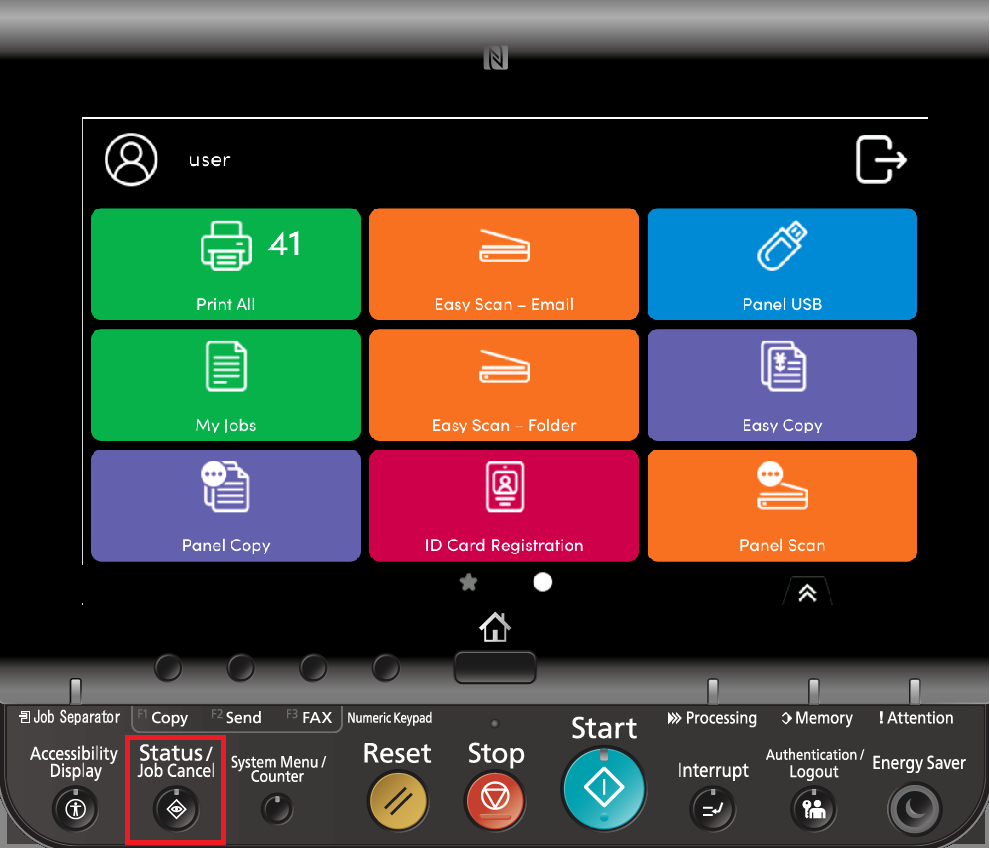
Durch Drücken dieser Taste wird der Statusbildschirm auf dem Embedded Terminal geöffnet, auf dem Sie ausstehende Aufträge auswählen und abbrechen können.
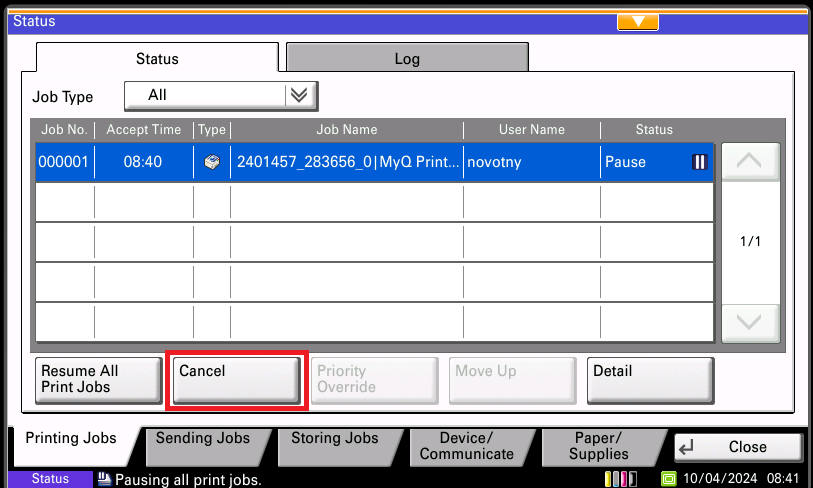
Sobald Sie einen Auftrag ausgewählt und auf Abbrechenes wird ein Dialogfeld geöffnet, in dem Sie aufgefordert werden, die Stornierung des Auftrags zu bestätigen. Wählen Sie Ja und der Auftrag wird storniert.
Jobs beim Abmelden des Benutzers verwerfen
In Einstellungen → Konfigurationsprofil → Terminal tab → Kyocera im Abschnitt „Optionen“ finden Sie die Option „Ausstehende Aufträge beim Abmelden verwerfen“. Weitere Informationen finden Sie unter Installationdiese Option ermöglicht es, alle laufenden Aufträge beim Abmelden abzubrechen. Aus Sicherheitsgründen ist diese Option standardmäßig aktiviert.
Wenn diese Funktion aktiviert ist, werden Jobs nach dem Abmelden wie folgt verworfen:
Vom Gerät initiierte Abmeldung (automatische Abmeldung bei Leerlaufzeit des Bedienfelds des Kopierers erreicht ist oder der Benutzer eine Abmelde-Schaltfläche auf dem Gerät oder Bildschirm drückt):
Wenn noch aktive Aufträge auf dem Gerät vorhanden sind, wird ein spezieller Bildschirm angezeigt, der den Benutzer über die bevorstehende Abmeldung informiert und ihm die Möglichkeit gibt, auszuwählen, ob die ausstehenden Aufträge gedruckt oder abgebrochen werden sollen.
Wenn der Benutzer nicht interagiert, wird dieser Bildschirm angezeigt, bis alle Aufträge gedruckt sind. Anschließend wird der Benutzer abgemeldet und der MyQ-Anmeldebildschirm angezeigt.
Manuelles Abmelden über die MyQ-Abmelde-Schaltfläche:
Eine Popup-Meldung mit dem Text Wenn Sie sich jetzt abmelden, werden alle ausstehenden Aufträge verworfen. Möchten Sie sich wirklich abmelden? Ja/Nein wird angezeigt. Ein 10-Sekunden-Countdown wird angezeigt, und nach 10 Sekunden zwingt das Popup automatisch die Ja option, meldet den Benutzer ab und verwirft ausstehende Aufträge.
Manuelles Abmelden durch Wischen der ID-Karte:
Meldet den Benutzer ab und bricht alle Aufträge sofort ab.
Abmelden mit dem MyQ Mobile Client:
Meldet den Benutzer ab und bricht alle Aufträge sofort ab.
Papierstau/Papiermangel/Gerätefehler:
Wenn ein Papierstau, Papiermangel oder ein anderer Fehler am Gerät auftritt, wird der Benutzer nicht automatisch abgemeldet, bis das Problem behoben ist. Der Benutzer kann weiterhin über das Systemmenü auf den MyQ-Startbildschirm zugreifen und sich über die Abmelde-Schaltfläche des Terminals oder durch Wischen seiner ID-Karte abmelden. In diesen Fällen wird die Aktion gemäß den oben beschriebenen Abmeldeverfahren durchgeführt.
Die Abmeldung wird automatisch ausgelöst, wenn die Ereignisaktion Benutzer abmelden auf dem Server konfiguriert und ausstehende Aufträge werden abgebrochen.
Einschränkungen:
Alle Aufträge werden storniert, einschließlich der Aufträge anderer Benutzer.
Die Spool-Aufträge des Geräts sind davon nicht betroffen (werden verworfen).
Diese Funktion wird im Offline-Modus nicht unterstützt.
.png)